解决win10系统安装时提示找不到硬盘驱动器的方法
发布日期:2019-10-27 作者:雨林木风来源于:http://www.1swg.com
你是否遇到过win10系统安装时提示找不到硬盘驱动器的问题。那么出现win10系统安装时提示找不到硬盘驱动器的问题该怎么解决呢?很多对电脑不太熟悉的小伙伴不知道win10系统安装时提示找不到硬盘驱动器到底该如何解决?其实只需要 1.首先,咱们需要知道电脑使用的存储控制器是哪种,关于这个,咱们可以查询电脑附带的文档,然后就可以查询到制造商的网站了。 2.接下来,咱们需要另一台电脑的帮助,因为自己的电脑这个时候可能已经无法正常的启动操作了,然后,咱们通过上面找到的制造商的网站,将最新的驱动程序下载到U盘或者是其他的移动设备中,之后,咱们将外接设备连接到自己的电脑上。就可以了。下面小编就给小伙伴们分享一下win10系统安装时提示找不到硬盘驱动器的详细步骤:
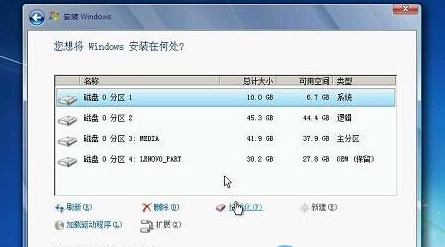
1.首先,咱们需要知道电脑使用的存储控制器是哪种,关于这个,咱们可以查询电脑附带的文档,然后就可以查询到制造商的网站了。
2.接下来,咱们需要另一台电脑的帮助,因为自己的电脑这个时候可能已经无法正常的启动操作了,然后,咱们通过上面找到的制造商的网站,将最新的驱动程序下载到U盘或者是其他的移动设备中,之后,咱们将外接设备连接到自己的电脑上。
3.等到咱们再次启动安装程序的时候,收到提示“您想将windows安装在何处”,然后将点击加载驱动程序,然后将外接设备中的驱动程序连接使用就可以正常的安装了。
栏目专题推荐
系统下载推荐
-
 1
1雨林木风Windows xp 纯净装机版 2021.05
发布日期:2021-04-14人气:2087
-
 2
2电脑公司Windows10 64位 可靠装机版 2020.08
发布日期:2020-07-13人气:12
-
 3
3番茄花园Windows7 官网装机版64位 2020.12
发布日期:2020-12-03人气:0
-
 4
4雨林木风 Win10 64位 热门装机版 2019.12
发布日期:2019-11-19人气:113
-
 5
5系统之家Windows xp 热门装机版 2020.05
发布日期:2020-05-07人气:586
-
 6
6电脑公司Windows10 32位 体验装机版 2020.06
发布日期:2020-05-09人气:16
教程资讯推荐
-
 1
1win10/win10系统无法设置屏幕保护模式问题的处理方法
发布日期:2019-05-31人气:1736
-
 2
2绿茶设置win10系统开启远程桌面连接教程的步骤
发布日期:2019-10-13人气:1133
-
 3
3如何关上win10电脑火狐浏览器javascript介绍
发布日期:2013-04-13人气:719
-
 4
4在win10电脑上配置开启指纹识别功能的全能步骤
发布日期:2014-12-19人气:3573
-
 5
5win10系统 svn服务器就如何安装的?
发布日期:2019-02-11人气:5159
-
 6
6win10系统认证过期如何办|win10系统认证过期的处理办法
发布日期:2015-03-13人气:6292